Okoker ISO Maker官方版是一款可以帮助用户进行ISO制作和烧录的软件。Okoker ISO Maker最新版支持从计算机创建ISO文件,可以将CD/DVD光盘翻录到ISO文件。Okoker ISO Maker官方版还可以将ISO文件刻录到CD/DVD光盘,支持 数据DVD拷贝,界面非常漂亮,易于使用。
-
3.0.0查看
-
1.8 官方版查看
-
1.0.0 最新版查看
-
1.3.5查看
-
3.03查看
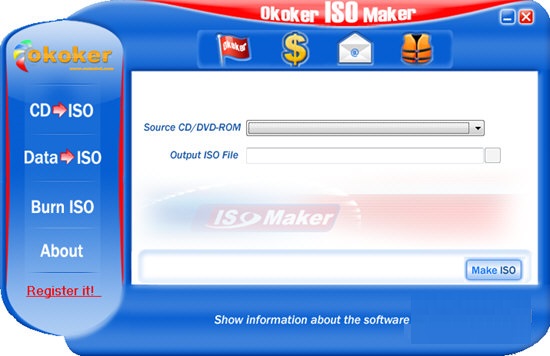
Okoker ISO Maker基本简介
Okoker ISO Maker是一款专业ISO制作和烧录软件。能够快速制作iso文件,烧录到CD/DVD-R光盘,能够提取光盘内容为ISO文件,支持ISO DVD, DVD+RW, DVD+R, DVD-R, DVD-RW, DVD-RAM, CD-R, 以及CD-RW光盘。
Okoker ISO Maker功能介绍
从计算机创建ISO文件
将CD/DVD光盘翻录到ISO文件
将ISO文件刻录到CD/DVD光盘
数据DVD拷贝
界面非常漂亮
易于使用
CD=>ISO(将光盘翻录到i
Okoker ISO Maker使用说明
so文件中)
它会自动翻录你的光盘,并制作一个ISO文件。首先,单击“CD=>ISO”按钮,插入光盘,然后选择“源CD/DVD-ROM”,然后输入要制作的ISO文件的名称。您可以单击浏览计算机以快速更改ISO文件的输出名称和文件夹。最后,单击“生成ISO”按钮开始创建ISO。通常,您可以使用此功能复制光盘。您可以使用函数生成iso,然后烧掉iso。
DATA=>ISO(从计算机创建iso文件)
它可以从您的计算机生成一个ISO文件。首先,点击“数据=>iso”按钮,然后点击“添加文件”按钮,弹出一个对话框,点击“添加”按钮,添加一些你想要制作的文件和文件夹,你可以在列表中看到文件和文件夹。添加完文件后,单击“关闭”。您可以看到ISO文件的总文件大小。CD ISO尺寸应小于650m,DVD ISO尺寸应小于4.7g。最后,单击“生成ISO”按钮开始生成ISO文件。
刻录ISO(将ISO刻录到CD/DVD光盘)
将ISO文件刻录到CD/DVD光盘。首先,将CD/DVD-R/RW光盘插入CD/DVD-R驱动程序。然后选择刻录机(CD/DVD-RW驱动程序),然后单击浏览要刻录的ISO文件。最后,单击“刻录ISO”按钮到b;将ISO文件刻录到CD/DVD光盘。
Okoker ISO Maker安装步骤
1.在pc下载网下载Okoker ISO Maker最新版软件包
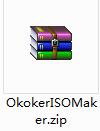
2.解压Okoker ISO Maker软件,运行文件

3.双击打开,进入Okoker ISO Maker软件界面,点击下一步
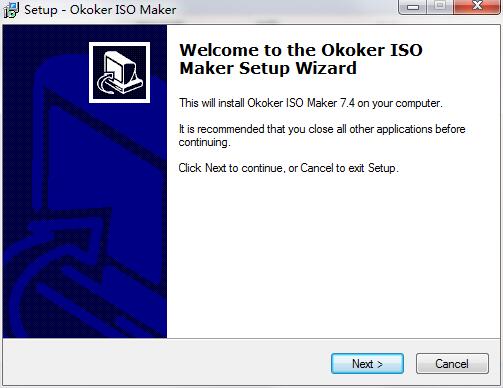
4. 选择目的地位置,软件将被安装到以下列出的文件夹中,要选择不同位置,建入新的路径,点击下一步
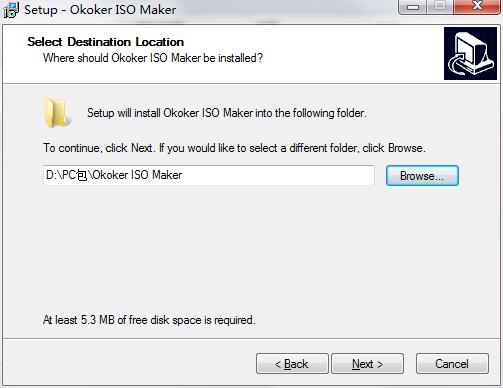
5.创建快捷方式文件夹,快捷方式图标将在下面指出的文件夹中创建。点击下一步
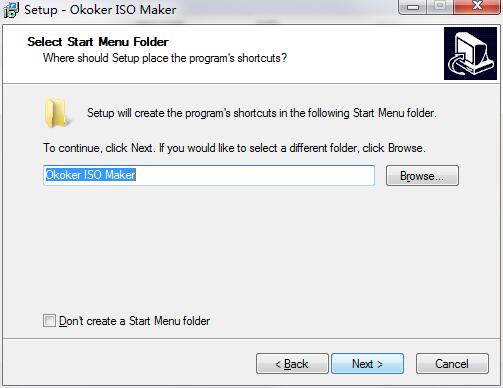
6.选择一个附加任务,选择在安装软件时运行的附加任务,然后单击下一步
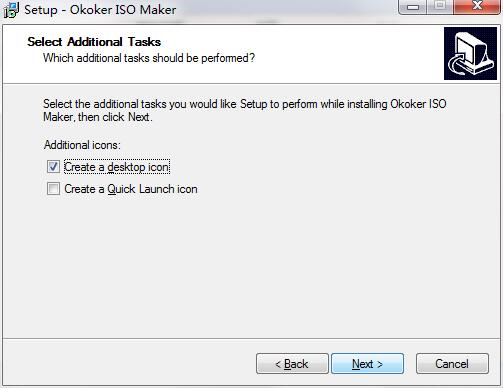
7.点击完成,Okoker ISO Maker软件安装成功
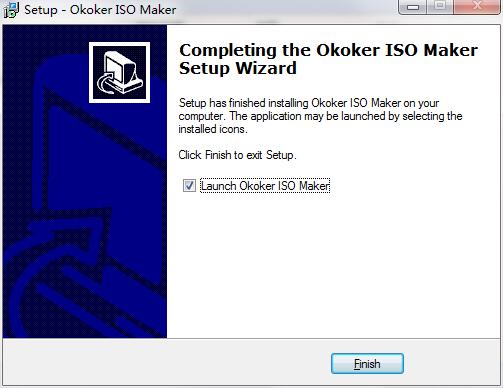
Okoker ISO Maker更新日志:
1.修复若干bug;
2.优化细节问题;




 抖音电脑版
抖音电脑版
 Flash中心
Flash中心
 鲁大师
鲁大师
 photoshop cs6
photoshop cs6
 QQ浏览器
QQ浏览器
 百度一下
百度一下
 驱动精灵
驱动精灵
 360浏览器
360浏览器
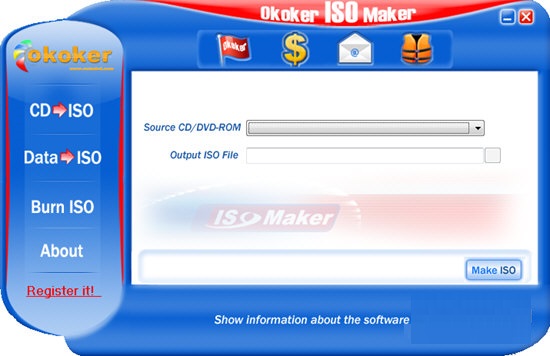
 金舟多聊
金舟多聊
 Google Chrome
Google Chrome
 风喵加速器
风喵加速器
 铃声多多
铃声多多
 网易UU网游加速器
网易UU网游加速器
 雷神加速器
雷神加速器
 爱奇艺影音
爱奇艺影音
 360免费wifi
360免费wifi
 360安全浏览器
360安全浏览器
 百度云盘
百度云盘
 Xmanager
Xmanager
 2345加速浏览器
2345加速浏览器
 极速浏览器
极速浏览器
 FinePrint(虚拟打印机)
FinePrint(虚拟打印机)
 360浏览器
360浏览器
 XShell2021
XShell2021
 360安全卫士国际版
360安全卫士国际版
 迅雷精简版
迅雷精简版





























